La playlist di iTunes non si sincronizza? Ti aiuteremo a risolverlo!
iTunes non è privo di difetti. A volte, incontri un La playlist di iTunes non si sincronizza all'iPod o all'iPhone. Questo è particolarmente vero oggi in cui si verifica il problema delle playlist che non si sincronizzano con iPhone nel 2024. Questo perché Apple ha apportato alcune modifiche a iTunes, in generale.
Come tutti sappiamo, i contenuti di iTunes si trovano ora in diverse app. I brani possono essere trovati in Apple Music, mentre i podcast possono essere trovati in Apple Podcasts. Ecco perché potresti scoprire che il problema in cui iTunes non sincronizza la musica.
Ti abbiamo coperto in questa faccenda. Il nostro articolo sarà la tua guida su come risolvere il problema che la playlist di iTunes non si sincronizza. Potrebbe essere in grado di risolvere il problema per cui iTunes non sincronizza tutti i brani. Questi sono correlati, quindi potresti trovare utile la nostra guida qui sotto.
Contenuto dell'articolo Parte 1. Perché le mie playlist di iTunes non si sincronizzano?Parte 2. Come sincronizziamo la playlist di iTunes su iPhone?Parte 3. Risolvi il problema con la playlist di iTunes che non sincronizzava TunesFunParte 4. Sommario
Parte 1. Perché le mie playlist di iTunes non si sincronizzano?
Esistono diversi motivi per cui si verifica il problema di mancata sincronizzazione della playlist di iTunes. Al momento, iTunes ha limitazioni che portano a molti problemi come la playlist di iTunes che non viene scaricata su iPhone. Questo perché il nuovo macOS Catalina è cambiato molto in termini di media.
I contenuti su iTunes verranno distribuiti a diverse app. Su Mac, i brani possono essere trovati su Apple Music. Gli spettacoli saranno disponibili su Apple TV. Podcast Apple e Apple Books mostrerà rispettivamente i tuoi podcast e audiolibri. iTunes è ora accessibile solo su PC Windows.
Quindi, di seguito sono riportati alcuni dei motivi per cui la playlist di iTunes non si sincronizza:
- La tua app iTunes su Windows non è aggiornata.
- Le versioni dei tuoi sistemi operativi (iOS, macOS, ecc.) non sono aggiornate all'ultima.
- La libreria di sincronizzazione non è attivata su tutti o alcuni dispositivi.
- Hai una connessione Internet scadente (o inesistente).
- I dispositivi non sono collegati allo stesso ID Apple.
Quindi, questi sono i motivi principali per cui la playlist di iTunes non si sincronizza. In genere, se hai fatto tutto bene, non avrai problemi con la sincronizzazione di playlist, brani e altri tipi di contenuti multimediali.
Parte 2. Come sincronizziamo la playlist di iTunes su iPhone?
Quindi, come si risolve il problema che la playlist di iTunes non si sincronizza con l'iPhone? Lo includeremo di seguito tramite computer Windows e Mac. Consulta le rispettive sezioni in base al sistema operativo del tuo computer:
#1. Sincronizza musica da Mac/PC a iPhone con iTunes
Per risolvere il problema, la playlist di iTunes che non si sincronizza con l'iPhone è facile. Ricorda che ci sono alcune cose che puoi sincronizzare con iTunes. Questi includono calendari, contatti, video, foto, audiolibri, podcast, programmatore TV, playlist, film, canzoni e album.
Ecco come farlo con iTunes (su Windows e Mac):
- Avvia iTunes e assicurati di collegare l'iPhone al computer tramite il cavo USB.
- Premi l'icona che assomiglia a uno smartphone (icona del dispositivo) situata nell'angolo in alto a sinistra dell'interfaccia di iTunes.
- Vai sul lato sinistro dell'interfaccia. Consulta la sezione Impostazioni. Quindi, assicurati che il tipo di contenuto che desideri sincronizzare sia selezionato. Nel caso in cui desideri sincronizzare musica e playlist, vai su Musica e seleziona la casella che dice Sincronizza musica.
- Premi Applica. Questo può essere trovato nell'angolo in basso a destra di iTunes. Se la sincronizzazione automatica non avviene, premere Sincronizza.

#2. Sincronizza musica da Mac a iPhone tramite Wi-Fi
Questo è un altro modo per risolvere la mancata sincronizzazione della playlist di iTunes. Qui, ti assicurerai che la sincronizzazione tramite Wi-Fi sia completata. Quindi, ecco i passaggi per risolvere il problema di mancata sincronizzazione della playlist di iTunes:
- Assicurati di aver impostato la sincronizzazione con iTunes utilizzando prima la tua USB (questo può essere trovato appena sopra questa sezione).
- Quindi, puoi collegare il tuo iPhone al tuo Mac o PC Windows usando il suo cavo USB. Avvia iTunes al suo interno.
- Vai alla finestra di sinistra di iTunes. Premere Riepilogo.
- Scegli l'opzione per sincronizzare quel particolare dispositivo tramite Wi-Fi.
- Premi Applica.
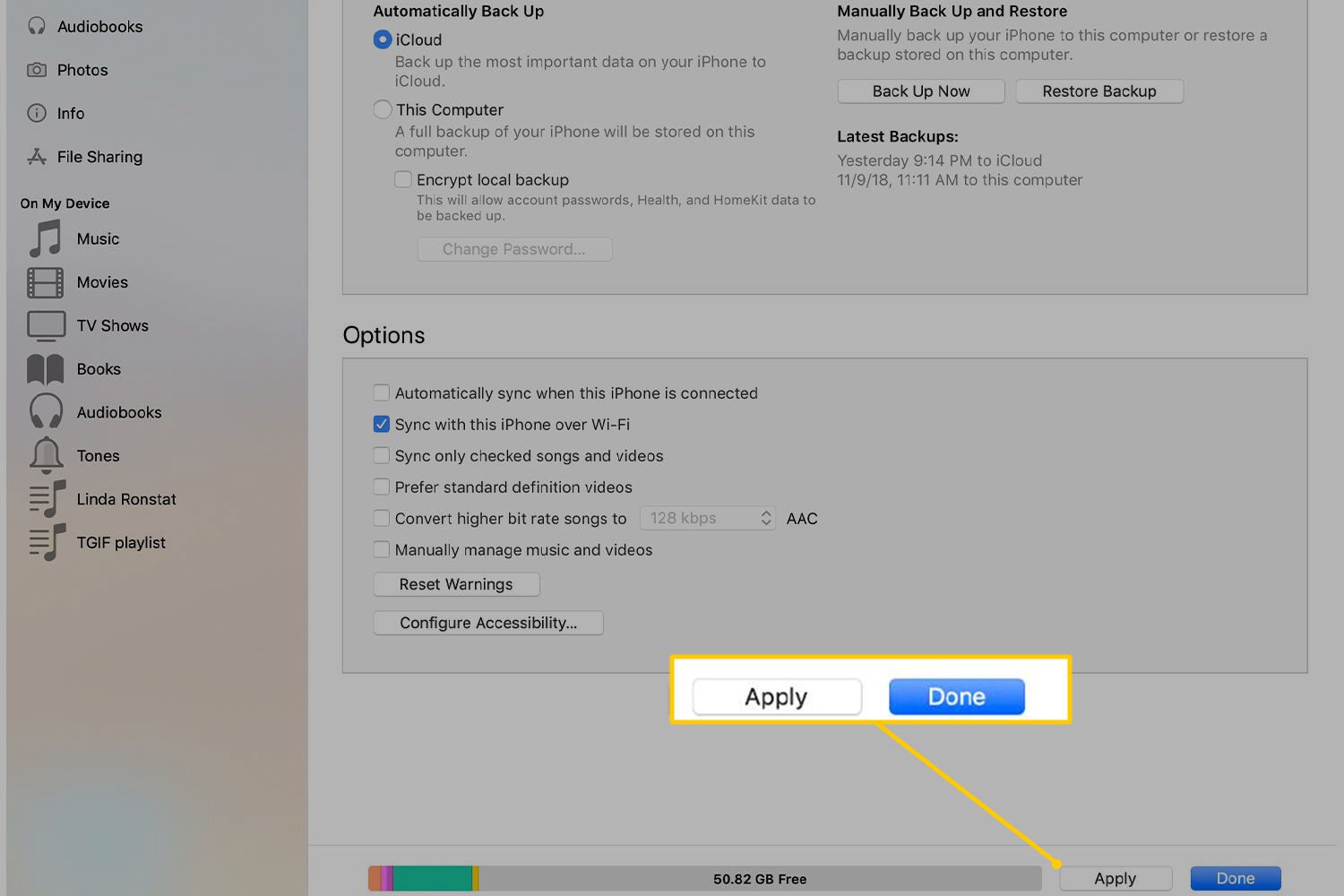
Puoi farlo anche senza usare iTunes su Mac. Segui i passaggi seguenti:
- Collega iPhone a Mac.
- Usa Finder e seleziona il dispositivo iPhone.
- Premere Generale situato all'interno della barra dei pulsanti dell'interfaccia.
- Scegli Mostra questo [dispositivo iPhone] quando sei in Wi-Fi. Assicurati che la casella sia selezionata.
- Inoltre, seleziona la casella che dice Sincronizza automaticamente quando questo iPhone è connesso.
- Quindi, utilizza la barra dei pulsanti per modificare le impostazioni di sincronizzazione o attivarle.
- Premi Applica.
Parte 3. Risolvi il problema con la playlist di iTunes che non sincronizzava TunesFun
Ora puoi risolvere il problema con cui la playlist di iTunes non si sincronizza TunesFun. Il loro Apple Music Converter è il modo migliore per ottenere brani da Apple Music e iTunes. Ottieni una copia del file e puoi trasferirli e ascoltarli su più dispositivi.
TunesFun Apple Music Converter ti aiuta a convertire le tracce in diversi formati. Le velocità sono molto elevate: 16 volte più veloce del software standard. Inoltre, puoi acquisire tutte le tracce che desideri. Ha anche versioni per Mac e Windows OS.
Puoi provarlo gratuitamente per provarlo. Quindi, scopri come correggere la playlist di iTunes non sincronizzata TunesFun Convertitore di musica Apple:
Passaggio 01. Installa il software e scegli le tracce
Per prima cosa, prendi TunesFun Convertitore di musica Apple online. Installalo e poi aprilo. Una volta avviato, puoi semplicemente selezionare i brani che ti piacciono sull'interfaccia principale.
Passaggio 02. Modifica impostazioni e conversione
Quindi, scegli le impostazioni di output selezionando un formato di output come MP3. Successivamente, fai clic sulla sezione Cartella di output per scegliere una cartella di destinazione. Converti i file facendo clic su Converti.

Passaggio 03. Trasferisci file su dispositivi
Infine, visita la cartella di output. Copia tutte le tracce che hai convertito e trasferiscili sui dispositivi che possiedi.
Parte 4. Sommario
La playlist di iTunes non si sincronizza? Nessun problema. Ti abbiamo coperto appena sopra. Ti abbiamo spiegato come sincronizzare le playlist utilizzando Windows e Mac. Abbiamo fornito informazioni su come farlo con iTunes e tramite Wi-Fi.
Fortunatamente, alla fine abbiamo dato un bonus: TunesFun Convertitore di musica Apple. Questo strumento può aiutarti a catturare tracce da utilizzare in un periodo di tempo infinito. Inoltre, rende l'intrattenimento divertente, meno costoso e facile da gestire. Ottieni il software ora!
Lascia un commento